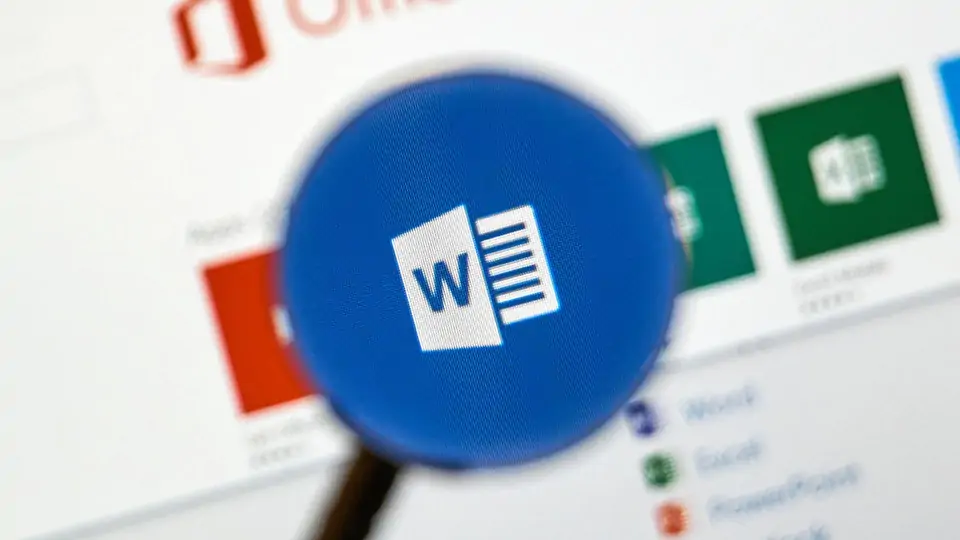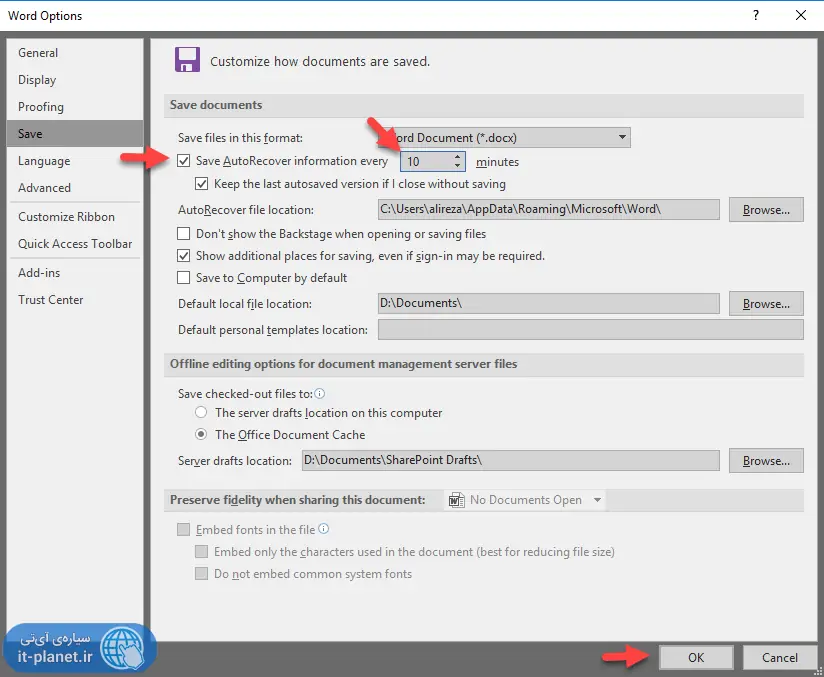در نرمافزارهای مجموعهی آفیس مایکروسافت، قابلیت ذخیره کردن خودکار یا AutoSave یکی از راههای نجات محسوب میشود چرا که اگر فراموش کرده باشید فایلی را ذخیره کنید و ناگهان کامپیوتر به دلیلی خاموش شود یا هنگ کند، نسخهی ذخیرهشده به صورت خودکار، قابل بازیابی است. به عبارت دیگر پس از روشن کردن مجدد سیستم و اجرا کردن نرمافزاری مثل Word یا Excel، پنجرهی ریکاوری خودکار یا AutoRecover را مشاهده خواهید کرد.
در این مقاله میخواهیم فاصلهی زمانی بین ذخیرهسازی خودکار فایلها را در نرمافزارهای مجموعهی آفیس مایکروسافت تغییر دهیم. با کاهش فاصلهی زمانی، احتمال اینکه آخرین تغییرات فایل ذخیره نشود، کمتر میشود.
برخی کاربران طبق عادت یا با توجه به اهمیتی که برخی فایلهای آفیس دارد، زمانی که فایل را باز کرده و مشغول ویرایش کردن آن هستند، مرتباً با کلیک روی گزینهی Save آخرین تغییرات را ذخیره میکنند. میتوانید از دکمههای Ctrl + S نیز برای این کار استفاده کنید. اما حتی اگر شخص دقیق و منظمی باشید هم ممکن است در اواسط کارهای طولانی روی برخی فایلها، فراموش کنید که آخرین تغییرات را ذخیره کنید. به خصوص اگر چند فایل در چند نرمافزار مختلف باز شده باشد!
بنابراین تنظیم کردن فاصلهی زمانی بین Saveهای خودکاری که نرمافزارهایی مثل Word و Excel و PowerPoint و ... انجام میدهند، یک راهکار ساده برای جلوگیری از خرابیهای احتمالی فایلها و از دست رفتن اطلاعات مهم و حیاتی محسوب میشود.
البته اگر داکیومنت حجیمی داشته باشید و فاصلهی زمانی را بسیار کم در نظر بگیرید، با مشکل کند شدن سیستم روبرو میشوید. بنابراین بهتر است فاصلهی زمانی را بهینه و مطابق نیاز انتخاب کنید.
در مجموعهی Office 2010 و آفیس ۲۰۱۳ و همینطور ۲۰۱۶ میتوان فاصلهی زمانی AutoSave را به صورت دلخواه انتخاب کرد اما در نسخههای قبلی، در تنظیمات نرمافزارها گزینهای برای این کار وجود ندارد.
چگونه فاصلهی زمانی بین سیو کردن خودکار فایلهای آفیس را تغییر دهیم؟
روش کار در نرمافزارهای Word و Excel و ... یکسان است، لذا صرفاً مراحل مربوطه در نرمافزار ورد ۲۰۱۶ مایکروسافت را بررسی میکنیم:
نرمافزار ورد را اجرا کنید.
در بالای صفحه روی منوی File کلیک کنید.
در ستون کنار صفحه روی گزینهی Options کلیک کنید که در نسخههای قدیمیتر Word، نام Word Options برای آن انتخاب شده بود.
در پنجرهی باز شده که Word Options نام دارد،، در ستون کناری روی Save کلیک کنید.
اکنون در سمت راست و در بخش Save documents از منوی کرکرهای Save AutoRecover information every _ minutes برای انتخاب کردن فاصلهی زمانی بر حسب دقیقه استفاده کنید.
در نهایت روی OK کلیک کنید تا تنظیمات ذخیره شود.
دقت کنید که اگر تیک گزینهی Automatically save file by default on Word را حذف کنید، ذخیره کردن خودکار فایلهای ورد غیرفعال میشود. از طرف دیگر تیک گزینهی Save AutoRecover information every _ minutes نیز میبایست فعال باشد.
در پایان توصیه میکنیم که مقالهی زیر که روش ریکاوری کردن فایلهای ورد یا آفیس را توضیح میدهد، مطالعه فرمایید: